Not: En güncel yardım içeriklerini, mümkün olduğunca hızlı biçimde kendi dilinizde size sunmak için çalışıyoruz. Bu sayfanın çevirisi otomasyon aracılığıyla yapılmıştır ve bu nedenle hatalı veya yanlış dil bilgisi kullanımları içerebilir. Amacımız, bu içeriğin sizin için faydalı olabilmesini sağlamaktır. Buradaki bilgilerin faydalı olup olmadığını bu sayfanın sonunda bize bildirebilir misiniz? Kolayca başvurabilmek için İngilizce makaleye buradan ulaşabilirsiniz.
Skype Toplantıları Uygulaması ve Skype Kurumsal Web Uygulaması oturum açma kimlik bilgileriniz yanı sıra toplantı ayarlarınızı kaydetme ve doğrudan toplantıya, katıldığınız bir sonraki toplantıda alabilirsiniz. Kuruluşunuzdaki bir kişi tarafından barındırılan bir toplantıya katıldıysanız, kuruluşunuzun ağına bağlıyken otomatik olarak oturum açmak seçebilirsiniz.
Skype Toplantıları Uygulaması' ndan toplantılara katılma işlemini hızlandırabilir — ve toplantı deneyiminizi kişiselleştirmek için diğer seçeneklere erişmek — toplantı kapattığınızda tıklayarak Evet kutusunda adınız kaydedin ve ayarlar .
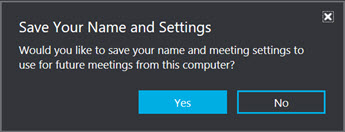
Toplantıya katıldıktan sonra diğer seçenekler ' e Git > ayarlarınızı kaydederken ek seçenekleri görmek için Toplantı seçenekleri :
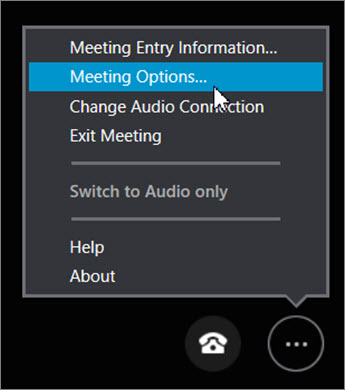
-
Genel Yazı tipi ve rengini değiştirerek ve ifadeleri açıp kapayarak anlık iletileri kişiselleştirin.
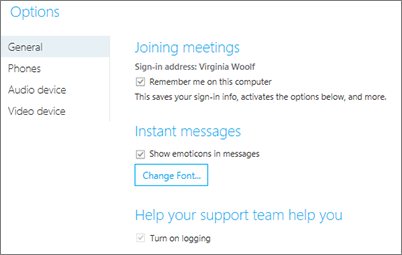
-
Ses aygıtı Kullanmayı tercih ettiğiniz ses aygıtını ayarlayın. Daha fazla bilgi edinin.
-
Video aygıtı Kullanın ve kapatmak için tercih ettiğiniz görüntü cihazını ayarlayın Kırp ve Ortala toplantılarda Görüntümü gerekirse OPTION.
Skype Toplantıları Uygulaması oturum açma kimlik bilgileriniz yanı sıra ayarlarınızı kaydeder ve doğrudan toplantıya, katıldığınız bir sonraki toplantıda götürür. Kuruluşunuzdaki bir kişi tarafından barındırılan bir toplantıya katıldıysanız, kuruluşunuzun ağına bağlıyken otomatik olarak oturum açmak seçebilirsiniz.
İlk oturum açtığınızda Beni hatırla’yı işaretleyerek Skype Kurumsal Web Uygulaması’ndan toplantılara katılma işlemini hızlandırabilir ve toplantı deneyiminizi kişiselleştirmek için daha fazla seçeneğe erişebilirsiniz.
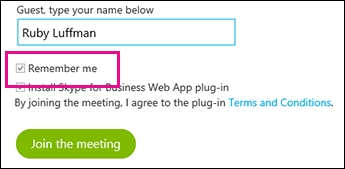
Toplantıya katıldıktan sonra ayarlarınızı kaydederken ek seçenekleri görmek için Diğer seçenekler 
-
Genel Yazı tipi ve rengini değiştirerek ve ifadeleri açıp kapayarak anlık iletileri kişiselleştirin.
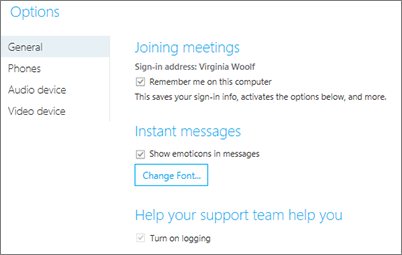
-
Telefon Kullanmayı tercih ettiğiniz ses bağlantısı seçeneğini ayarlayın veya her oturum açışınızda bağlantı türünün sorulmasını tercih edin. Daha fazla bilgi edinin.
-
Ses Kullanmayı tercih ettiğiniz ses cihazını ayarlayın. Daha fazla bilgi edinin.
-
Görüntü Kullanmayı tercih ettiğiniz görüntü cihazını ayarlayın ve gerekirse Toplantılarda görüntümü kırp ve ortala’yı kapatın.
Skype Kurumsal Web Uygulaması, bu ayarları ve oturum açma kimlik bilgilerinizi hatırlar ve bir sonraki katılışınızda sizi doğrudan toplantıya götürür. Kuruluşunuzdaki bir kişi tarafından barındırılan bir toplantıya katıldıysanız kuruluşunuzun ağına bağlandığınızda otomatik olarak oturum açmayı seçebilirsiniz.
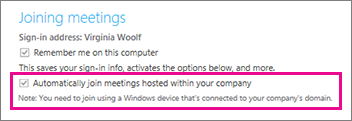
Önemli: Aşağıdaki Windows Vista sürümleri kimlik bilgilerinin kaydedilmesini desteklemez: Windows Vista Home, Windows Vista Home Basic ve Windows Vista Starter.










